文件夹顺序如何自己设置 怎样自定义电脑文件夹的排序规则
更新时间:2024-01-17 09:42:17作者:jiang
在日常使用电脑过程中,我们不可避免地会遇到文件夹的排序问题,默认情况下,电脑文件夹通常按名称、日期或类型进行排序,但是这种排序方式并不一定适合所有用户的需求。幸运的是我们可以根据自己的偏好和使用习惯来自定义电脑文件夹的排序规则。通过调整文件夹顺序,我们可以更高效地管理和查找文件,提升工作和学习效率。如何自定义电脑文件夹的排序规则呢?下面将为大家介绍一些简单而实用的方法。
操作方法:
1.对准文件夹快速双击,打开一个包含多个文件夹或者文件的文件夹。点击上方的【查看】->【排序方式】。
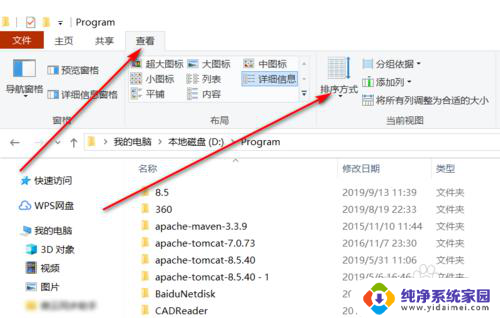
2.点击其中的一个下拉菜单,如【修改日期】。
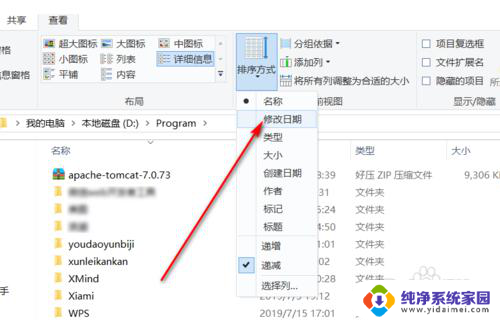
3.可以看到,此时的文件夹按照修改日期来进行排序了。当然,也可以选择下拉菜单中其他的属性。
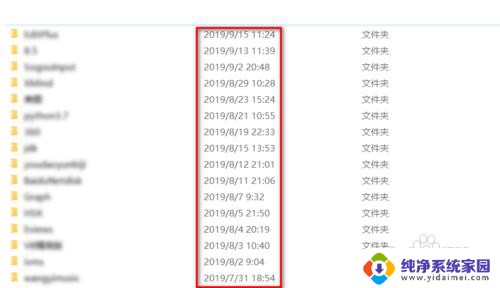
4.然后我们使用更多自定义的方法,鼠标右击,然后点击【排序方式】->【更多】。
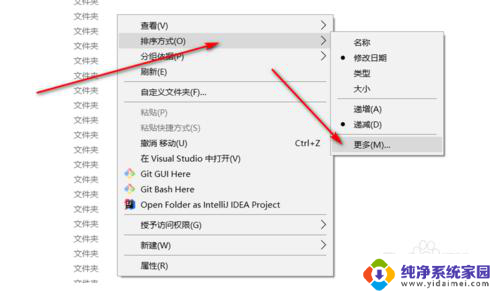
5.显示有【详细信息】以及【上移】、【下移】等。
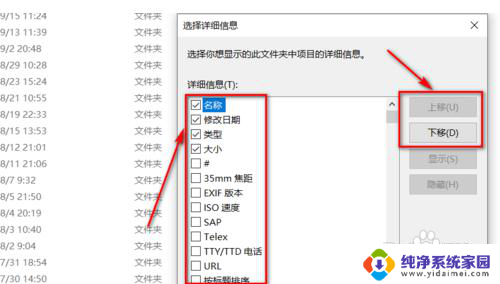
6.我们勾选其中的【名称】、【修改日期】、【类型】、【大小】,然后将【类型】移到最上方。【修改日期】次之,【名称】第三,最下面是【大小】,最后点击【确定】按钮。
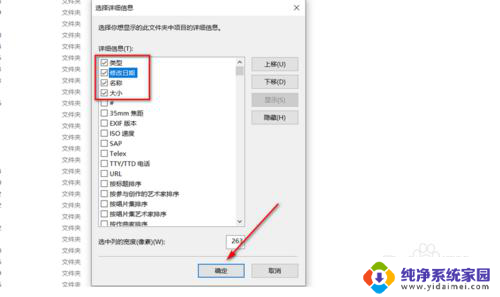
7.可以看到,先按照【类型】来进行排序。然后相同类型的再按照【修改日期】来排序,以此类推,这样就实现了自定义排序文件夹或文件。
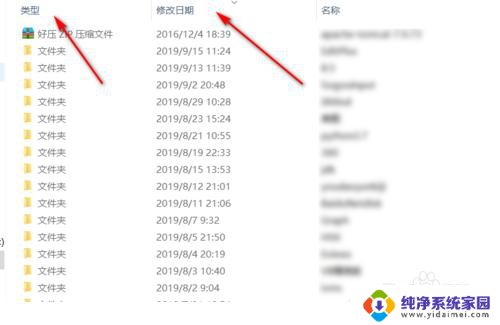
以上就是关于如何自己设置文件夹顺序的全部内容。如果您遇到相同情况,您可以按照以上方法解决:
文件夹顺序如何自己设置 怎样自定义电脑文件夹的排序规则相关教程
- 文件夹的文件如何排序 怎样在电脑文件夹中自定义排序
- 文件夹中word文档如何排序 电脑文件夹文件自定义排序步骤
- 文件夹中的文件怎么排序 电脑文件夹自定义排序方法
- 文件夹里面文件怎么自定义排序 怎样按文件大小自定义排序电脑文件夹内的文件
- 电脑文件夹文件如何排序 怎样自定义电脑文件夹的显示顺序
- 文件夹可以排序吗 电脑文件夹自定义排序方法
- 怎么让电脑文件夹按大小排序 怎样让文件夹按大小排序
- 怎样改文件夹图标 电脑文件夹图标如何自定义
- 怎么改变文件夹中文件的排列顺序 调整文件夹内文件顺序的步骤
- 电脑文件夹图标怎么改图片 电脑文件夹图标自定义教程
- 笔记本开机按f1才能开机 电脑每次启动都要按F1怎么解决
- 电脑打印机怎么设置默认打印机 怎么在电脑上设置默认打印机
- windows取消pin登录 如何关闭Windows 10开机PIN码
- 刚刚删除的应用怎么恢复 安卓手机卸载应用后怎么恢复
- word用户名怎么改 Word用户名怎么改
- 电脑宽带错误651是怎么回事 宽带连接出现651错误怎么办